- A+
所属分类:.NET技术
一:背景
上一篇我们聊到了如何去找 热点函数,这一篇我们来看下当你的程序出现了 非托管内存泄漏 时如何去寻找可疑的代码源头,其实思路很简单,就是在 HeapAlloc 或者 VirtualAlloc 时做 Hook 拦截,记录它的调用栈以及分配的内存量, PerfView 会将这个 分配量 做成一个 权重,最后可以根据 权重 高低来找到有问题的调用栈。
二:案例演示
为了方便讲述,我们演示一个 Windows 的 Nt堆 内存泄漏,让 C# 调用 C++ 代码时故意泄漏内存,代码如下:
#include <iostream> extern "C" { _declspec(dllexport) int calc_size(int size); } int calc_size(int size) { int* buffer = new int[size]; return 2 * size; } 然后在 C# 中导入这个 C++ 的 dll。
internal class Program { [DllImport("ConsoleApplication2.dll", CallingConvention = CallingConvention.Cdecl)] extern static int calc_size(int size); static void Main(string[] args) { for (int i = 0; i < int.MaxValue; i++) { var size = calc_size(1000); Console.WriteLine($"i={i}"); } } } 接下来把程序跑起来,再打开 Perfview,在 OS Heap Process 输入框填入进程号19404,监控 15s然后 Start Collection即可,这么做的目的时拦截 HeapAlloc 和 HeapFree 方法,截图如下:
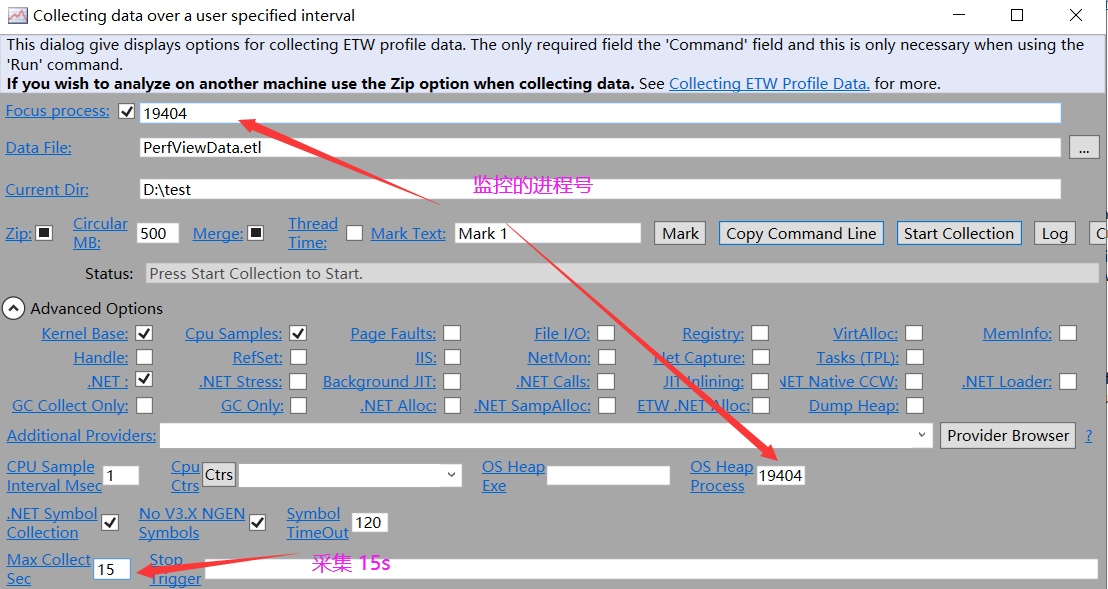
稍等 15s 之后,打开 Memory / Net OS Heap Alloc Stacks 选项卡。
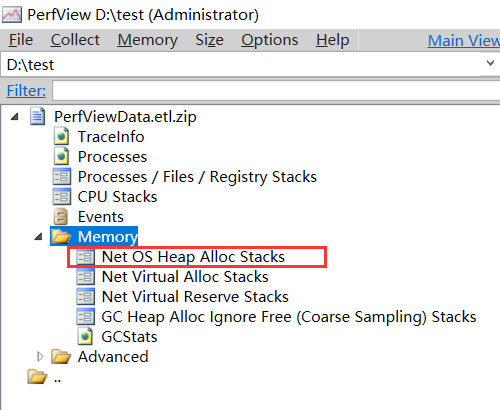
接下来切到 CallTree 选项卡,清除掉 GroupPats 中的条件,观察各自的调用栈,截图如下:
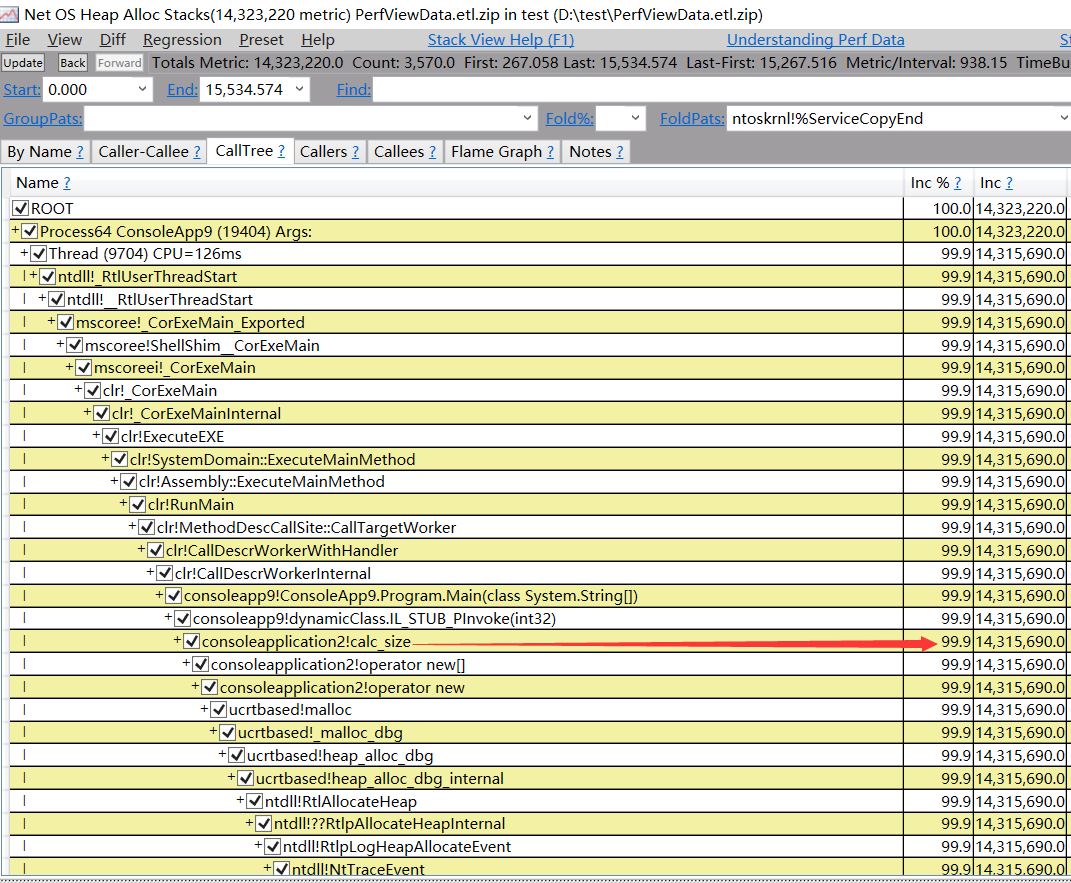
从图中的 inc % 列可以看到,calc_size 方法的 分配权重量 占 总分配量的 99.9% ,这就说明此方法有很大的嫌疑,最后就是查看源码了哦。




